AutoCAD小技巧4个
AutoCAD小技巧4个
11.【如果想下次打印的线型和这次的一样怎么办】
换言之.【如何保存打印列表】
op选项-----打印------添加打印列表
但在这之前,你得自己建立一个属于自己的例表
表告诉我你不会建
~~~~~~~
12.【如果在标题栏显示路径不全怎么办】
op选项---------打开和保存----------在标题栏中显示完整路径(勾选 )即可
13.【目标捕捉(OSNAP)有用吗】?
答:用处很大。尤其绘制精度要求较高的机械图样时,目标捕捉是精确定点的最佳工具。Autodesk公司对此也是非常重视,每次版本
升级,目标捕捉的功能都有很大提高。切忌用光标线直接定点,这样的点不可能很准确。
14.【为什么绘制的剖面线或尺寸标注线不是连续线型】?
答:AutoCAD绘制的剖面线、尺寸标注都可以具有线型属性。如果当前的线型不是连续线型,那么绘制的剖面线和尺寸标注就不会是
连续线。
15.【如何减少文件大小】?
答:在图形完稿后,执行清理(PURGE)命令,清理掉多余的数据,如无用的块、没有实体的图层,未用的线型、字体、尺寸样式等,可以有效减少文件大小。一般彻底清理需要PURGE二到三次。
-purge,前面加个减号,清理的会更彻底些,哈,我还没试呢,你先试下
★补充:
方法二:用WBLOCK命令。
把需要传送的图形用WBLOCK命令以块的方式产生新的图形文件,把新生成的图形文件作为传送或存档用。目前为止,这是笔者发现的最有效的“减肥”方法。现简明示例如下:
命令: wblock
(在弹出的对话框中输入文件名及文件存放位置,由于非常简单,故在此省略对话框图形)
定义的名字: (直接回车)
给一个基点:(任选一点)
选择物体: (选择完毕后回车)
这样就在你指定的文件夹中生成了一个新的图形文件。
笔者对自己的DWG文件用两种方法精简并对比效果发现,精简后的文件大小相差几乎在5K以内!(我也是刚看完别人的贴,哈哈,我还没试呢,就急着发上来,我们一起试试去,哦耶~)
- 上一篇: Ctrl键无效之解决办法
- 下一篇: CAD中如何替换找不到的原文字体?

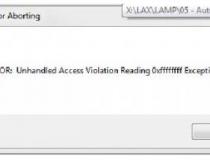









发表评论